
ប្រព័ន្ធប្រតិបត្តិការ Android
ប្រសិនបើអ្នកកំពុងមើលការហូរចូលដែលមិនអាចគ្រប់គ្រងបាននិងមិនអាចគ្រប់គ្រងបានរបស់អ្នកចូលរួមក្នុងក្រុម Whatsapp ហើយក្នុងពេលតែមួយបានគ្រប់គ្រងវាតាមរយៈកម្មវិធីផ្ញើសារនៅលើប្រព័ន្ធប្រតិបត្តិការ Android ដើម្បីបង្កើនកម្រិតនៃការជជែកធ្វើឱ្យមានការរៀបចំជាច្រើន។
- ធ្វើឱ្យអសកម្មតំណអញ្ជើញបច្ចុប្បន្នទៅក្រុម:
- បើកការជជែកគោលដៅក្នុង WhatsApp ហើយចូលទៅកាន់កម្មវិធី "ការកំណត់" របស់វា (ប៉ះក្បាលសន្ទនាឬហៅម៉ាស៊ីននៅជ្រុងខាងស្តាំខាងលើនៃអេក្រង់ម៉ឺនុយហើយចុចវា "ទិន្នន័យក្រុម") ។
- រំកិលបញ្ជីជម្រើសនៅលើអេក្រង់រកធាតុ "សូមអញ្ជើញលើតំណ" ហើយប៉ះវា។
- បន្ទាប់ 2 ដងចុច "កំណត់តំណភ្ជាប់ឡើងវិញ" - នៅលើអេក្រង់ដែលមានបញ្ជីដែលអាចធ្វើបានលើការអញ្ជើញសកម្មភាពហើយបន្ទាប់មកបានទទួលសំណើពីកម្មវិធីផ្ញើសារ។ បញ្ជាក់ការទទួលការជូនដំណឹងអំពីការបញ្ចប់ប្រតិបត្តិការដែលបានសម្រេចដោយជោគជ័យការប៉ះក្រោមវាថា "យល់ព្រម" ។
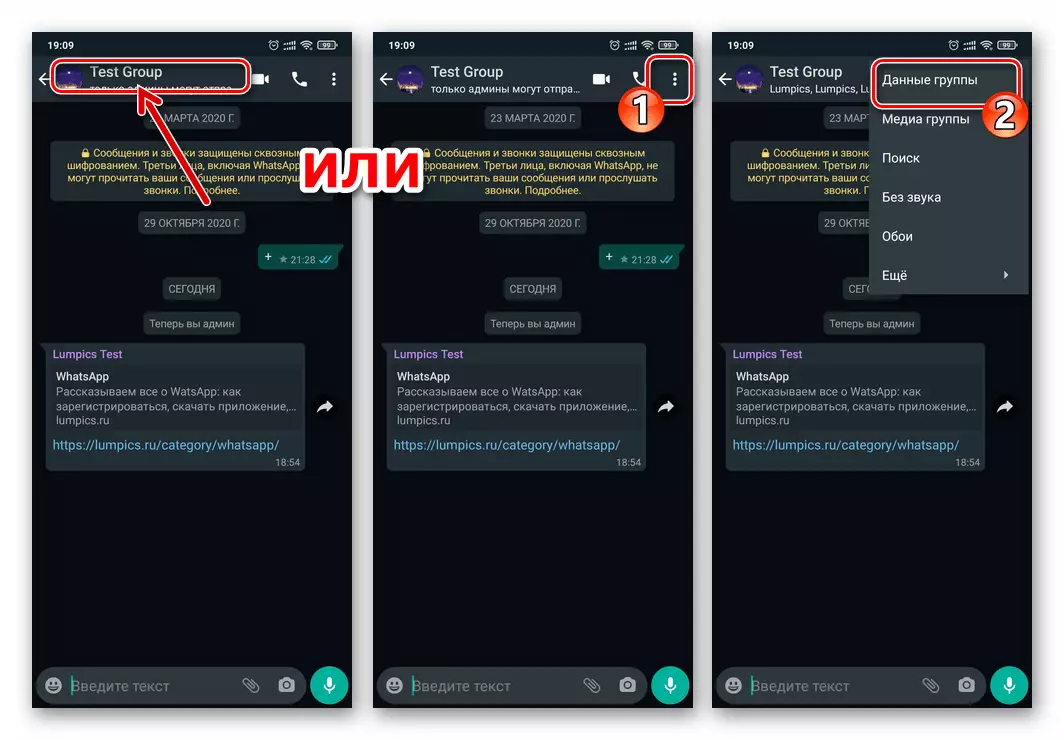
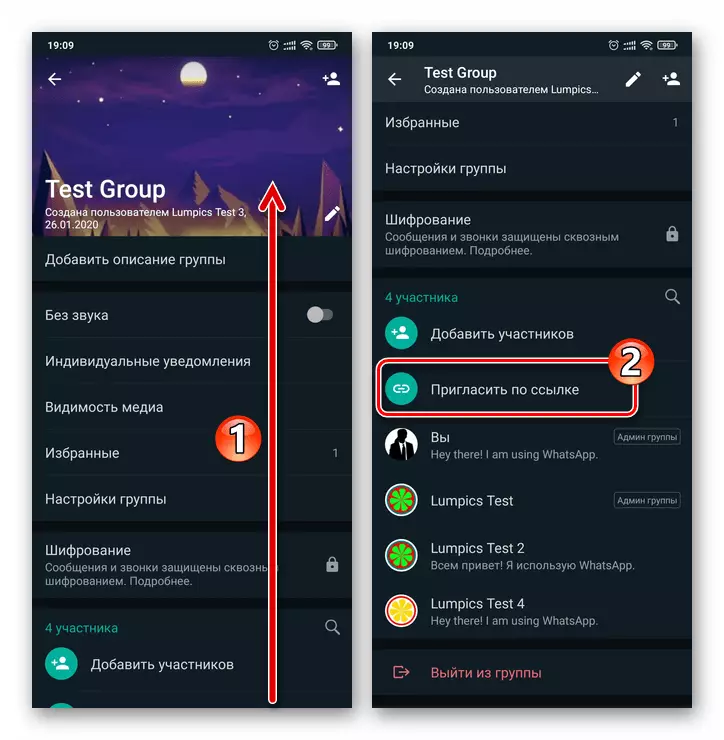
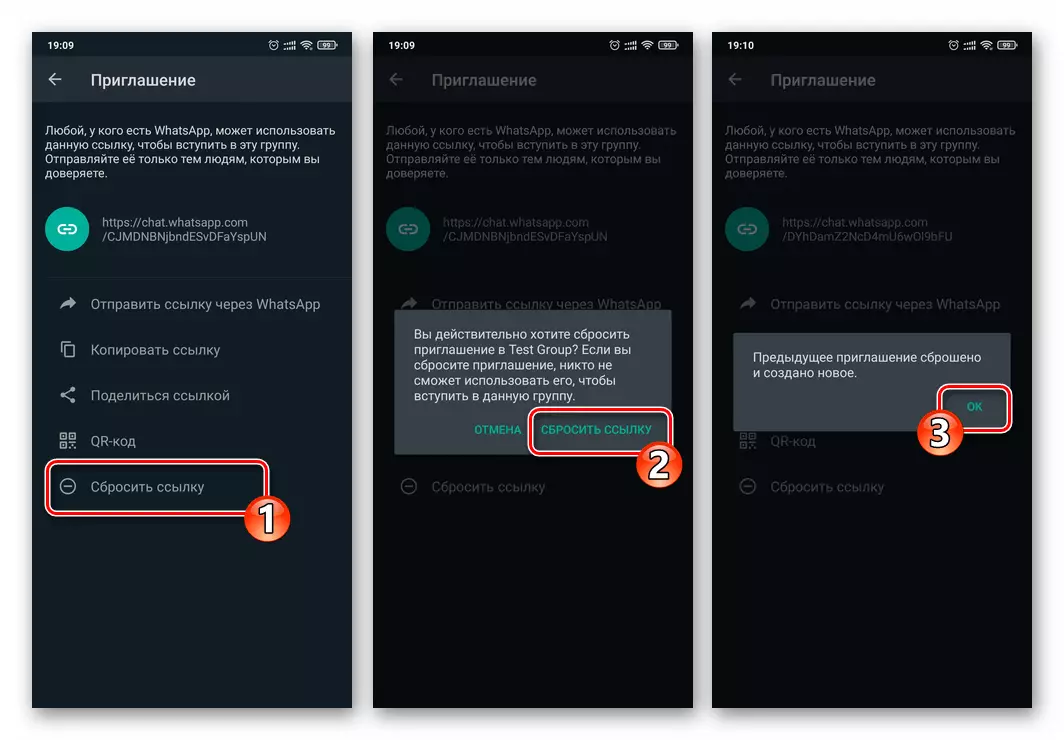
- ឯកសិទ្ធិដ៏ខៀវស្រមុំដែលមិនបំពេញភារកិច្ចរបស់ពួកគេនៅកម្រិតគ្រប់គ្រងត្រឹមត្រូវនិងលុបពីក្រុមអ្នកប្រើប្រាស់ទាំងអស់ដែលមានវត្តមានដែលអ្នកគិតថាមិនចាំបាច់ឬជ្រៀតជ្រែកជាមួយមុខងារធម្មតារបស់វា:
- បើកអេក្រង់ដែលមានព័ត៌មានអំពីការជជែកនិងប៉ារ៉ាម៉ែត្ររបស់វាផ្លាស់ទីទៅបញ្ជីអ្នកចូលរួមជាក្រុម។
- ចុចលើឈ្មោះរបស់អ្នកគ្រប់គ្រងរហូតដល់មុខម្ហូបលេចឡើងជ្រើស "បោះបង់ការគ្រប់គ្រង" នៅក្នុងវា។ ធ្វើបែបបទម្តងទៀតសម្រាប់រាល់ឯកសិទ្ធិដែលមានឯកសិទ្ធិហើយបានដកហូតបន្ថែមទៀតនៃស្ថានភាពរបស់អ្នកចូលរួមក្នុងក្រុម។
- ជែងអន្ទាក់មិនត្រឹមត្រូវពីការជជែករបស់អ្នកប្រើប្រាស់ "បន្ថែម" ទាំងអស់។ សម្រាប់បញ្ហានេះដោយចុចលើឈ្មោះរបស់ពួកគេអស់រយៈពេលជាយូរមកហើយសូមទូរស័ព្ទទៅធាតុ "ជ្រើសឈ្មោះអ្នកប្រើ" ហើយបន្ទាប់មកបញ្ជាក់ពីសំណើរបស់ WhatsApp ដែលចូល។
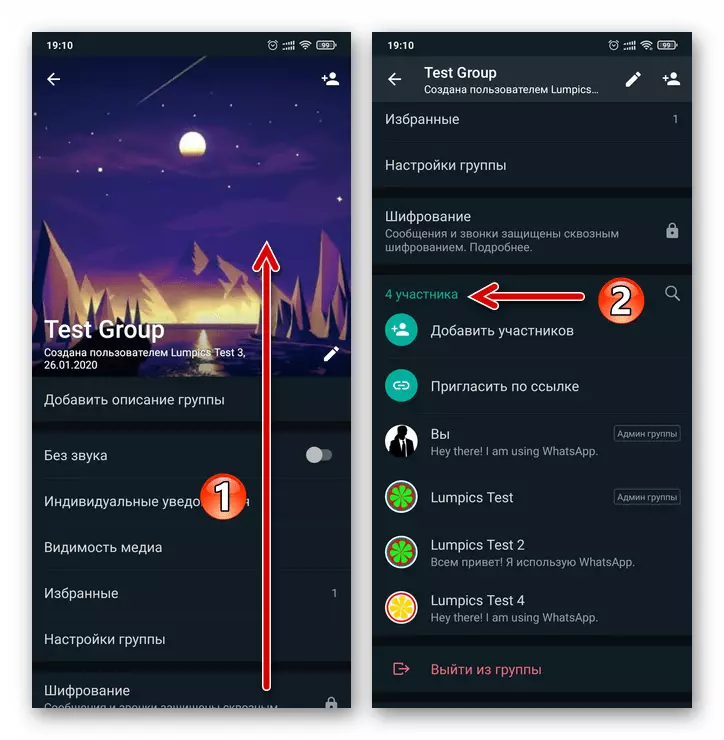
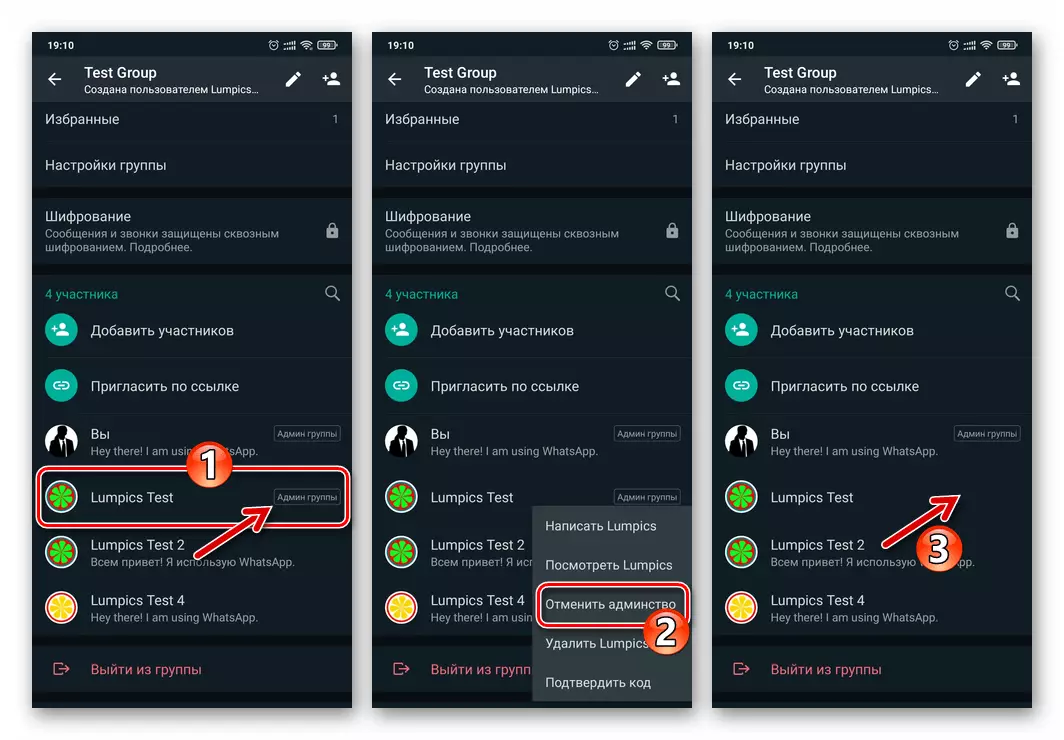
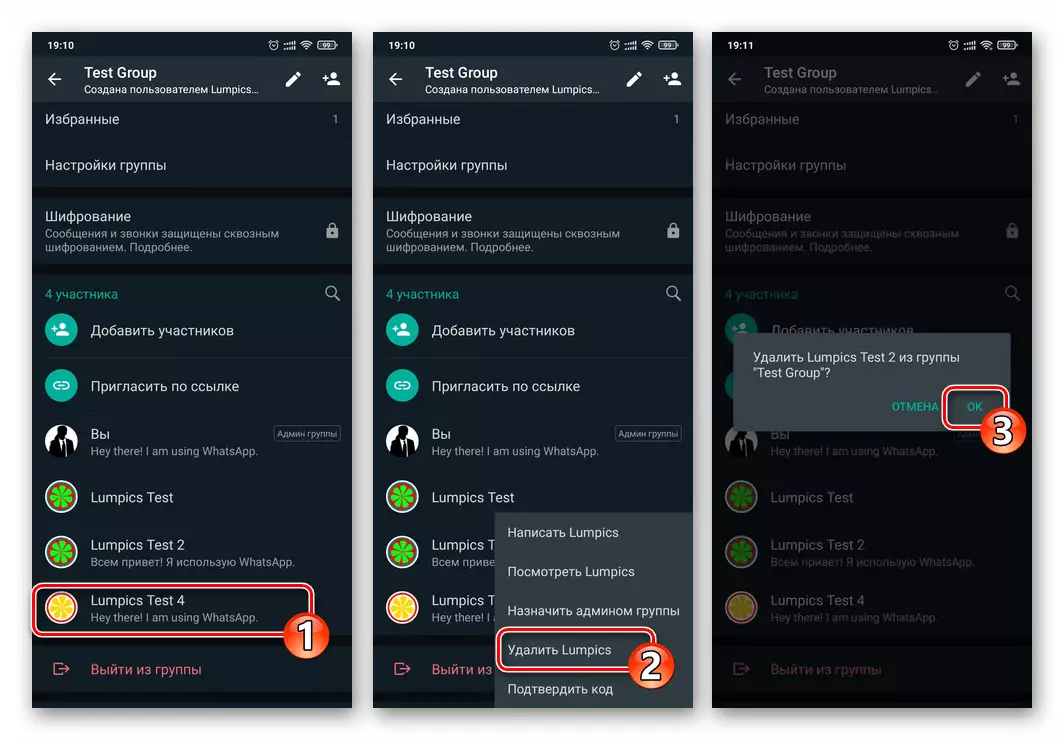
- បើចាំបាច់អ្នកអាចផ្តល់នូវស្ថានភាពមួយដែលបានលើកលែងតែអ្នកផ្ទាល់និងអ្នកគ្រប់គ្រងដទៃទៀតនឹងបាត់បង់ឱកាសមិនត្រឹមតែដើម្បីអញ្ជើញអ្នកចូលរួមថ្មីប៉ុណ្ណោះទេប៉ុន្តែជាទូទៅក្នុងការប្រាស្រ័យទាក់ទងជាមួយក្រុមនេះលើកលែងតែការអានសារនិងមាតិកាមើល:
- ផ្លាស់ទីទៅអេក្រង់ "ទិន្នន័យក្រុម" បើកផ្នែក "ការកំណត់ក្រុម" ។
- ប៉ះ "ការផ្លាស់ប្តូរទិន្នន័យក្រុម" ។ នៅក្នុងបង្អួចពិពណ៌នានៃការរៀបចំបានដាក់កុងតាក់ទៅទីតាំង "មានតែរដ្ឋបាល" ហើយបន្ទាប់មកចុចយល់ព្រម។
- ប្រសិនបើអ្នកចង់បិទការជជែកពីសារណាមួយលើកលែងតែអ្នកនិងអ្នកគ្រប់គ្រងផ្សេងទៀតសូមប៉ះ "ការផ្ញើសារ" ជ្រើស "មានតែ Admins" ហើយប៉ះ "យល់ព្រម" ។
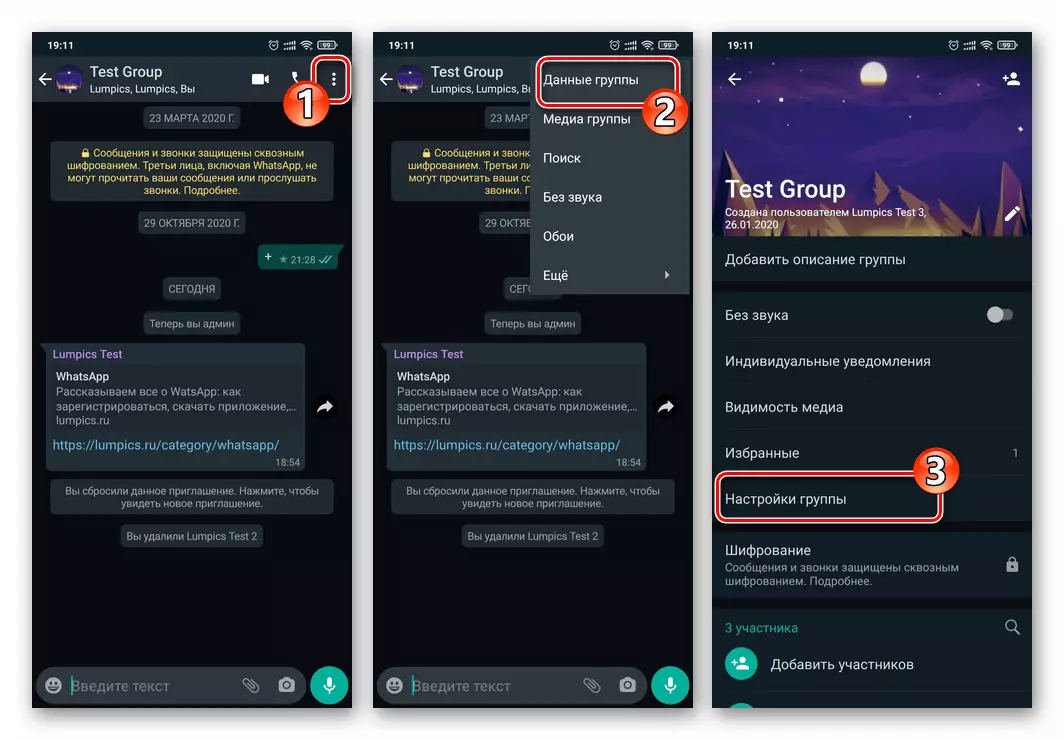
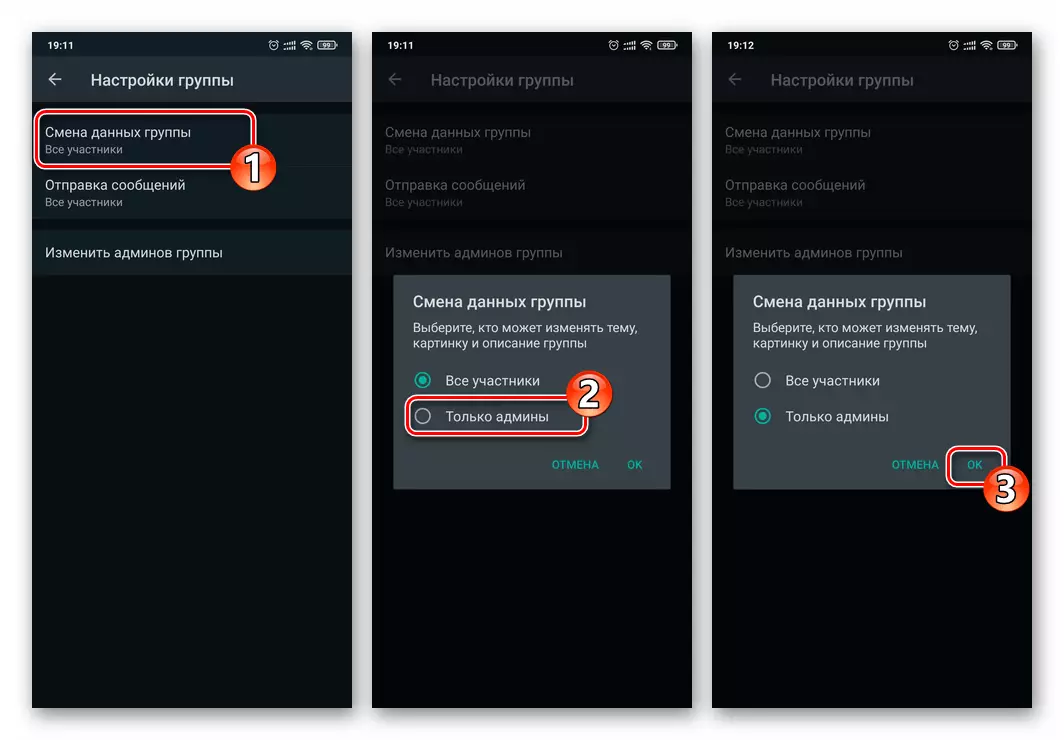
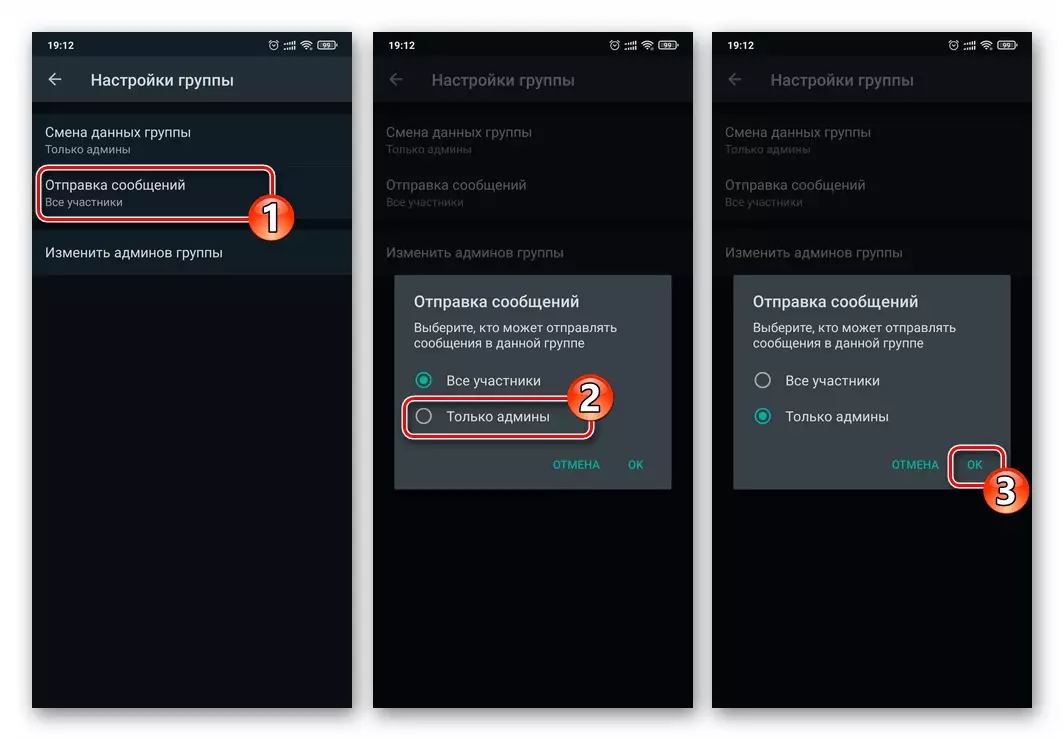
- នៅលើនេះពាក់ព័ន្ធនឹងការកើនឡើងនៃកម្រិតនៃការ "ការបិទ" នៃក្រុមរបស់អ្នកជជែកក្នុងនីតិវិធី WhatsApp ត្រូវបានពិចារណា។ អ្នកប្រើប្រាស់បានដកចេញពីក្រុមរួមទាំងអ្នកដែលទទួលបានតំណការអញ្ជើញដែលពីមុននឹងមិនអាចវិលត្រឡប់មករកការជជែកបានទេហើយឥឡូវនេះអ្នកថ្មីឥឡូវនេះនឹងអាចលេចចេញក្នុងការសន្ទនាបានតែបន្ទាប់ពីធ្វើឱ្យអ្នកឬអ្នកគ្រប់គ្រងផ្សេងទៀតវិជ្ជមានអំពីការសម្រេចចិត្តនេះ។
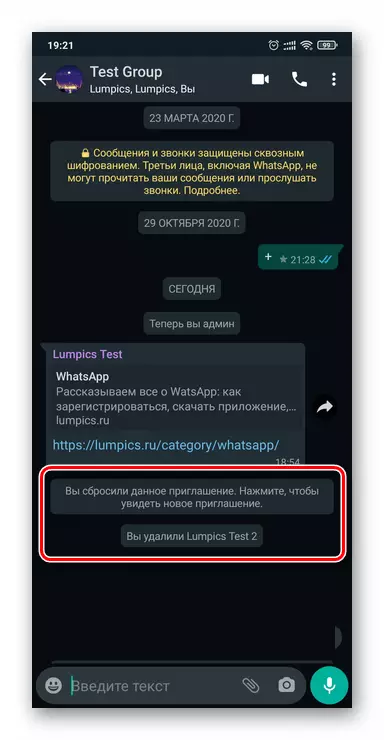
ប្រព័ន្ធប្រតិបត្តិការ iOS ។
ការគ្រប់គ្រងក្រុមតាមរយៈកម្មវិធី WhatsApp សម្រាប់ប្រព័ន្ធប្រតិបត្តិការ iOS មិនមានភាពខុសគ្នាជាមូលដ្ឋានពីការអនុវត្តសកម្មភាពបែបនេះទេដូច្នេះដើម្បីធានាបាននូវកម្រិតឯកជនភាពរបស់ក្រុមដែលអ្នកបានបង្កើតឡើងដោយប្រើក្បួនដោះស្រាយដែលបានស្នើឡើងខាងលើលើឧទាហរណ៍នៃឯកសារយោង ប្រព័ន្ធប្រតិបត្តិការ Android ។
- ផ្តាច់តំណភ្ជាប់ការអញ្ជើញទៅតំណអ្នកចូលរួមផ្សេងទៀតអ្នកឬរបស់ក្រុម:
- ចូលទៅកាន់ក្រុម "បិទ" សូមប៉ះលើបឋមកថាឆ្លើយឆ្លង។
- រំកិលតាមរយៈបញ្ជីជម្រើសដែលបានបង្ហាញប៉ះវា "ការអញ្ជើញមកក្រុម" ។
- ប៉ះប៊ូតុង "កំណត់តំណភ្ជាប់កំណត់ឡើងវិញ" ហើយបន្ទាប់មកបញ្ជាក់ពីចេតនារបស់អ្នកនៅក្រោមអេក្រង់ដែលបានបង្ហាញនៅក្នុងសំណួរ។
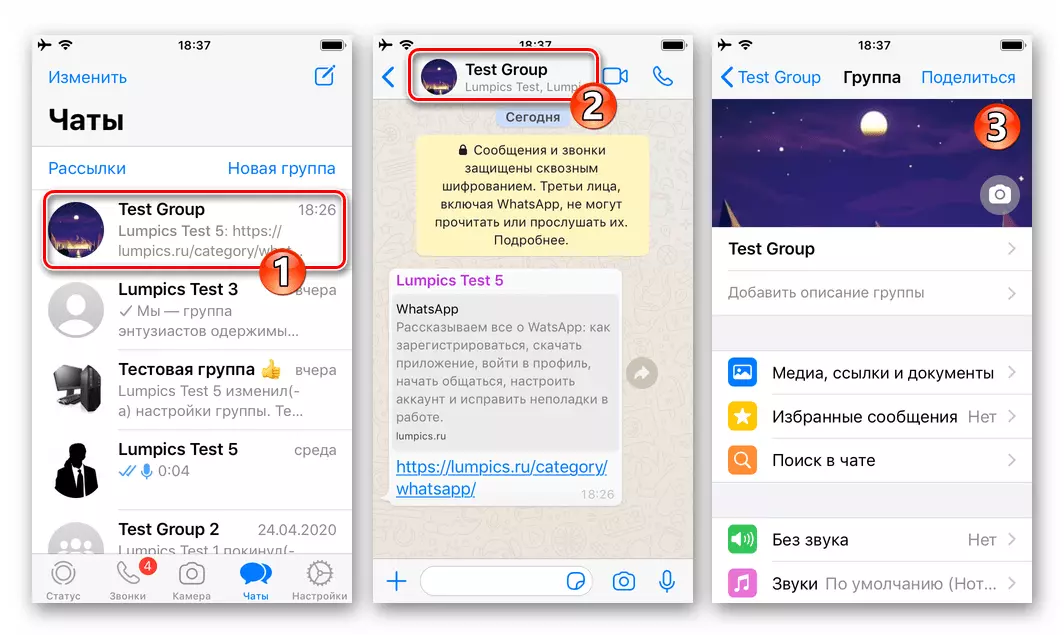
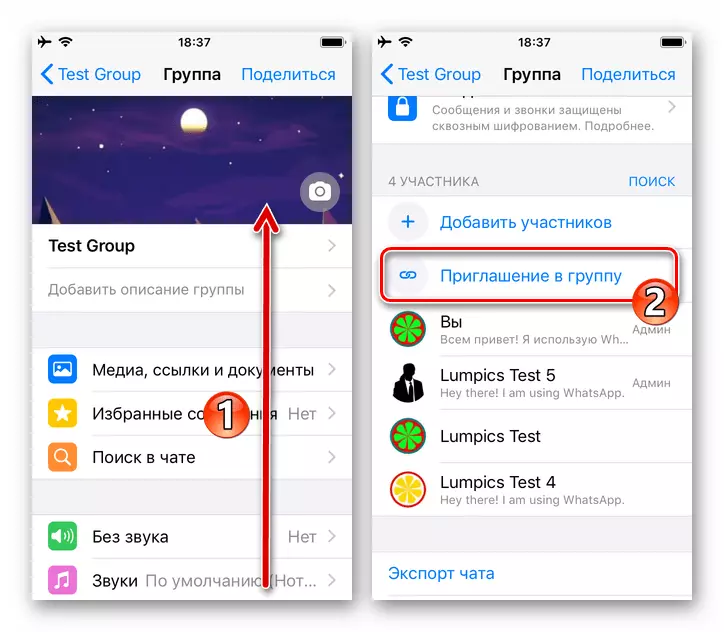

- នៅក្នុងការសំរេចចិត្តរបស់ខ្លួន, ការប្រើប្រាស់បញ្ជីនៃអ្នកចូលរួមជជែកកំសាន្តនៅលើអេក្រង់ជាមួយនឹងការកំណត់របស់ខ្លួន, ជម្មើសជំនួស "បំបែក" បុគ្គលឬអ្នកគ្រប់គ្រងទាំងអស់ក្រៅពីខ្លួនអ្នកផ្ទាល់និងលុបពីក្រុមនៃអ្នកប្រើ "បន្ថែម" នេះ។
- ដើម្បីអនុវត្តកម្មវិធីដំបូងនៃការរៀបចំដែលបានបញ្ជាក់សូមចុចលើតំបន់ដែលមានឈ្មោះអ្នកប្រើនិង "រដ្ឋបាល" ជ្រើស "បោះបង់រដ្ឋបាល" នៅក្នុងមឺនុយដែលលេចឡើង។
- ដើម្បីលុបបំបាត់អ្នកចូលរួមពីការជជែកជាក្រុមចុចលើឈ្មោះរបស់វាហើយកុំបញ្ឈប់ការប៉ះពាល់រហូតដល់បញ្ជីជម្រើសលេចចេញមក។ បន្ទាប់ចុច "លុបចេញពីក្រុម" នៅក្នុងមឺនុយហើយបន្ទាប់មក "លុប" ក្រោមសំណួរ WhatsApp ។


- បើចាំបាច់ហាមក្រុមធម្មតារបស់ក្រុមដើម្បីផ្ញើសារនិង / ឬផ្លាស់ប្តូរទិន្នន័យសមាគម:
- ពីអេក្រង់ "ទិន្នន័យ" សូមចូលទៅកាន់ "ការកំណត់ក្រុម" ។
- ប៉ះ "ការផ្ញើសារ" ជ្រើស "មានតែអាដិន" ក្នុងមុខម្ហូបដែលបានបង្ហាញ។
- ស្រដៀងគ្នានេះដែរបានកំណត់ "ការគ្រប់គ្រងតែ" តម្លៃទាក់ទងទៅនឹង "ផ្លាស់ប្តូរទិន្នន័យ" ប៉ារ៉ាម៉ែត្រ។
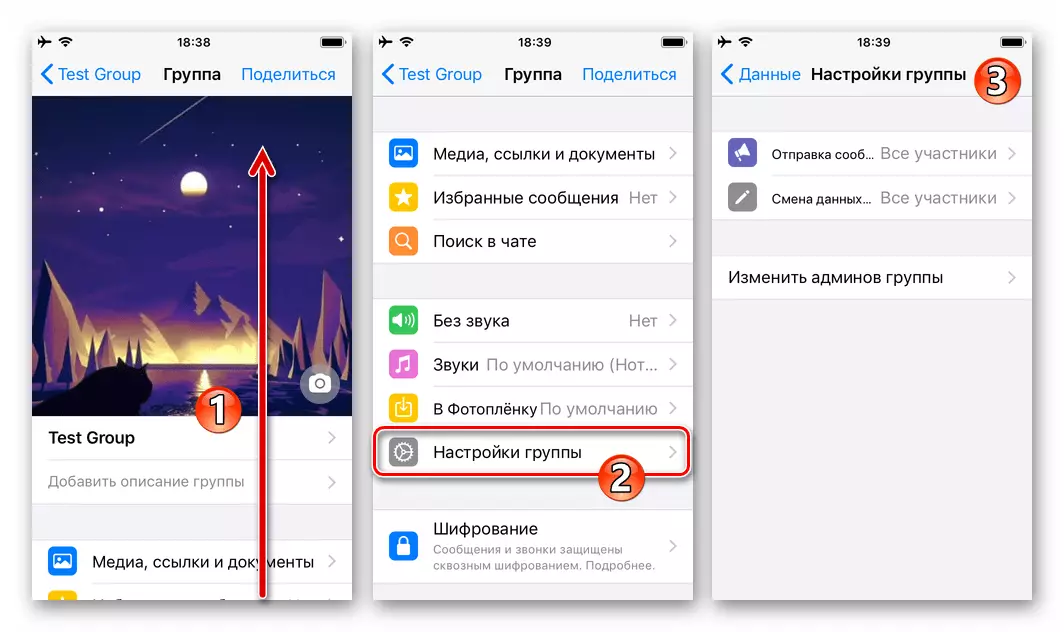
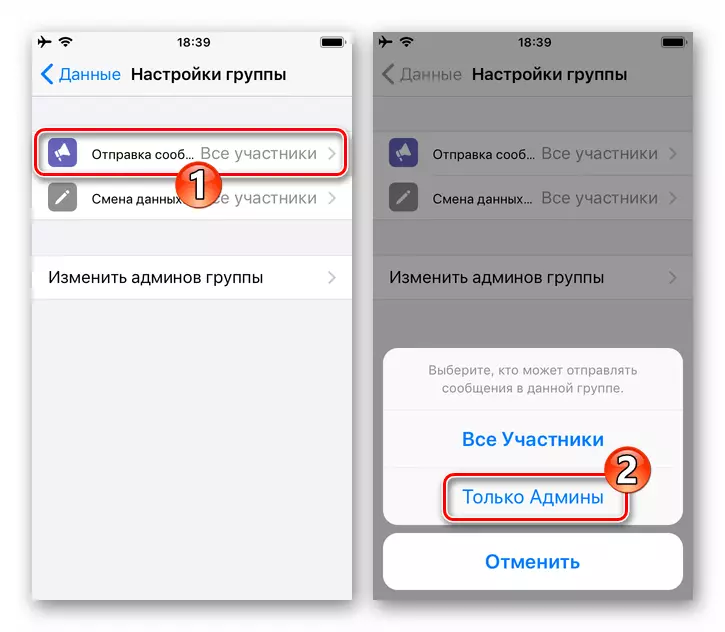
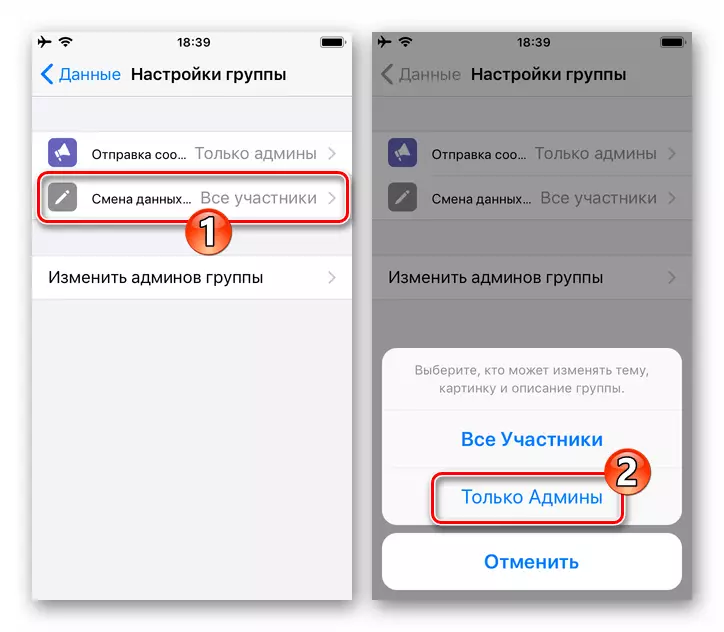
- ការវិលត្រឡប់ទៅអេក្រង់ជាមួយនឹងការឆ្លើយឆ្លងនេះ - ការជជែកកំសាន្តជាក្រុមរបស់អ្នកឥឡូវនេះបានប្រែក្លាយទៅនេះបានធ្វើសមាហរណកម្មបិទជិតអ្នកប្រើអតិបរមានៃកម្មវិធីផ្ញើសារ WhatsApp នេះ។
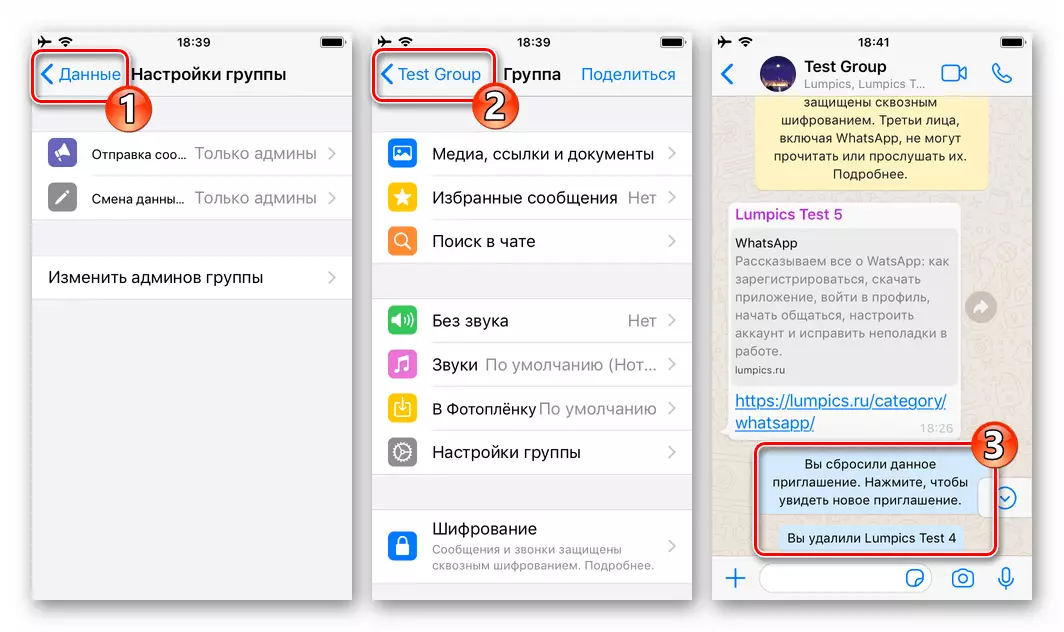
នៃបង្អួច
ទាំងអស់នោះបានស្នើឡើងនៅក្នុងសេចក្ដីណែនាំពីមុនពីអត្ថបទនេះនៅលើការសម្រេចបាននូវអនុសាសន៍អតិបរមា "បិទ" នៃការជជែកក្រុមនេះនៅក្នុងកម្មវិធីផ្ញើសារដែលអាចត្រូវបានអនុវត្តពីកុំព្យូទ័ររបស់អ្នក - តាមរយៈកម្មវិធី WhatsApp សម្រាប់ប្រព័ន្ធប្រតិបត្តិការ Windows ។
- តំណអញ្ជើញបិទទៅនឹងក្រុម:
- បើកការជជែកកំសាន្តជាគោលដៅដោយចុចលើចំណងជើងរបស់ខ្លួននៅក្នុងបញ្ជីនៃការសន្ទនានេះ។ ចុចលើប៊ូតុងហៅម៉ឺនុយ - " ... " នៅជ្រុងខាងលើផ្នែកខាងស្តាំនៃបង្អួច VATSAP, បន្ទាប់មកចូលទៅកាន់ "ទិន្នន័យជាក្រុម" ។
- រមូរតាមរយៈពក្នុងបង្អួចដែលបានបង្ហាញបង្អួច
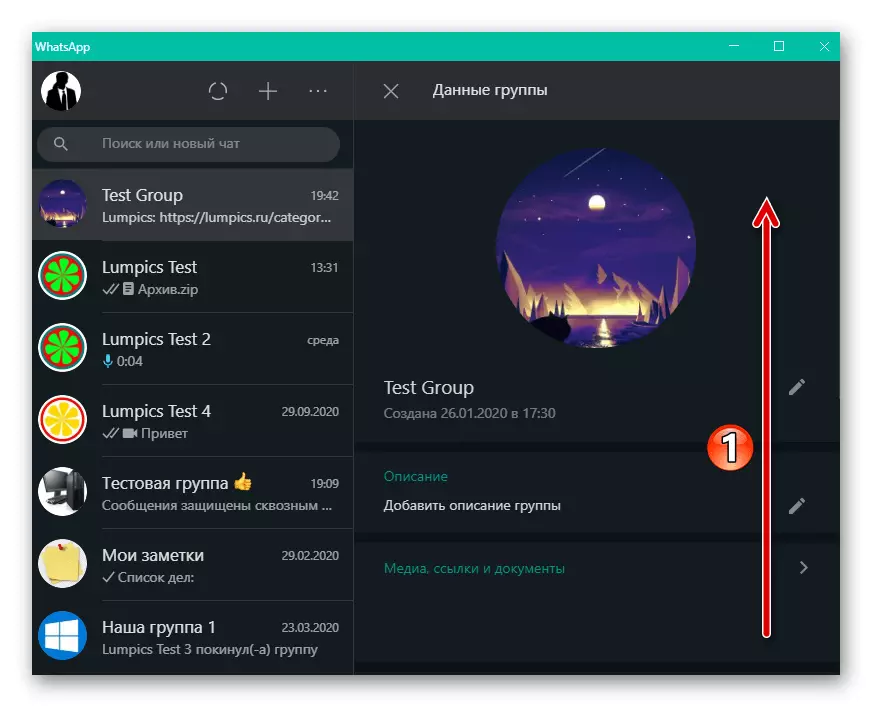
ចុច "តំណអញ្ជើញនេះ»។
- ចុចទ្វេរដង "កំណត់ឡើងវិញតំណនេះ" - បណ្តាលឱ្យមុខងារមួយ,
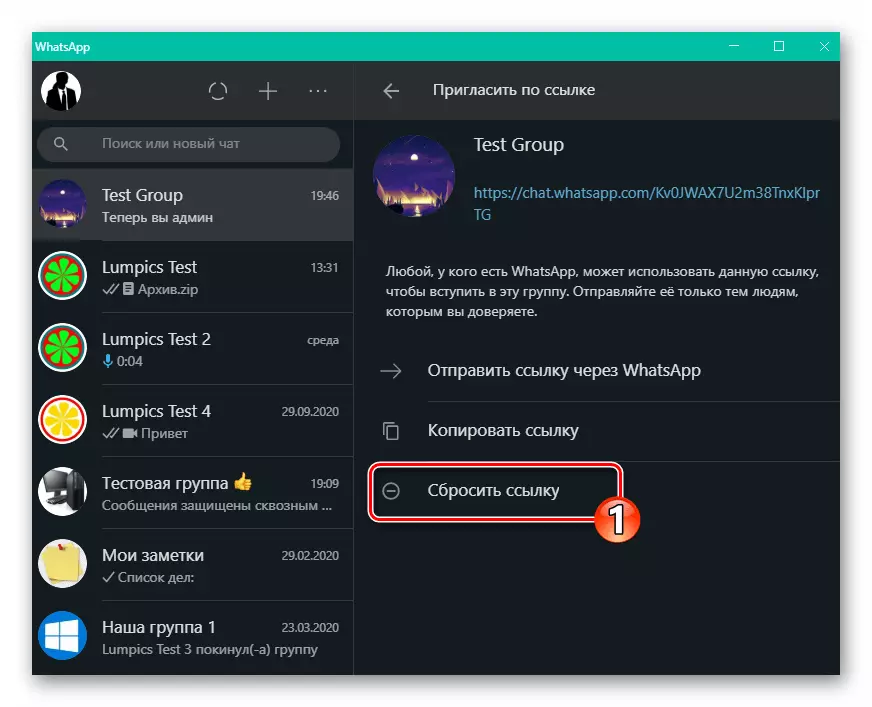
និងជាការបញ្ជាក់នៃការប៉ុនប៉ងរបស់គេស្ថិតក្រោមការស្នើរសុំផ្លាស់ប្តូរ។
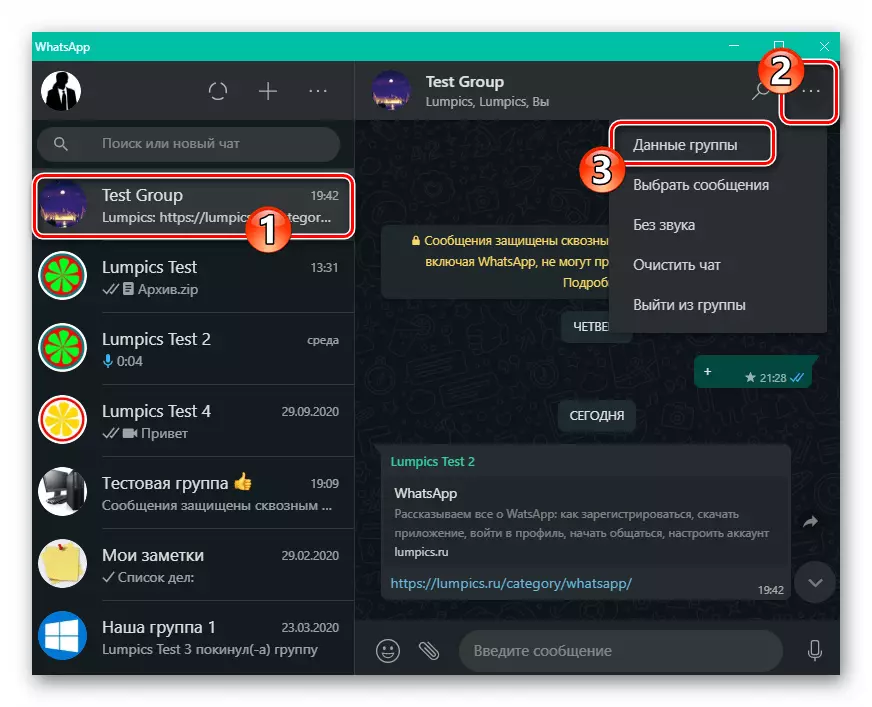
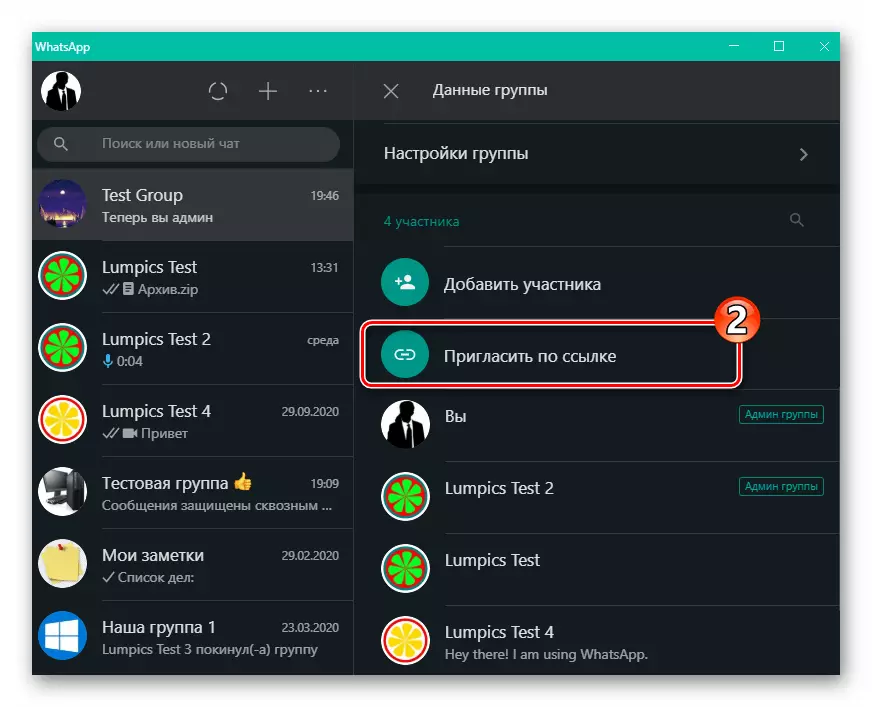
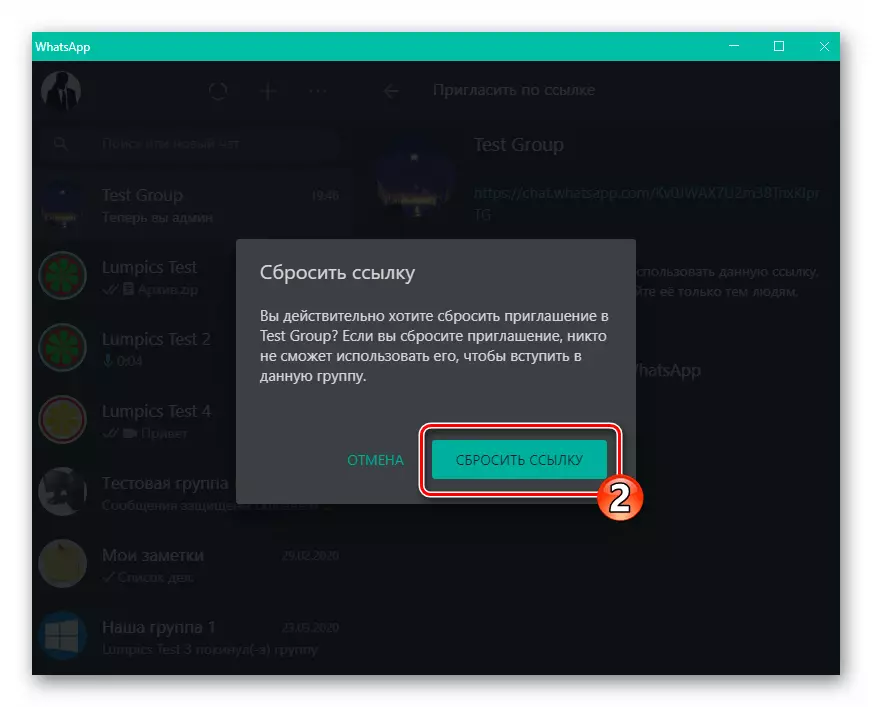
- ការផ្តល់មតិពីក្រុមឯកសិទ្ធិដែលមាននៅក្នុងអ្នកប្រើប្រាស់មិនសក្តិសមទាំងអស់:
- សូមចុចដោយអ្នកគ្រប់គ្រងក្នុងប្លុក "ចូលរួម" "ទិន្នន័យជាក្រុម" ដោយចុចប៊ូតុងកណ្ដុរខាងស្ដាំ។
- ជ្រើស "បោះបង់គ្រប់គ្រង" នៅក្នុងម៉ឺនុយបង្ហាញ។
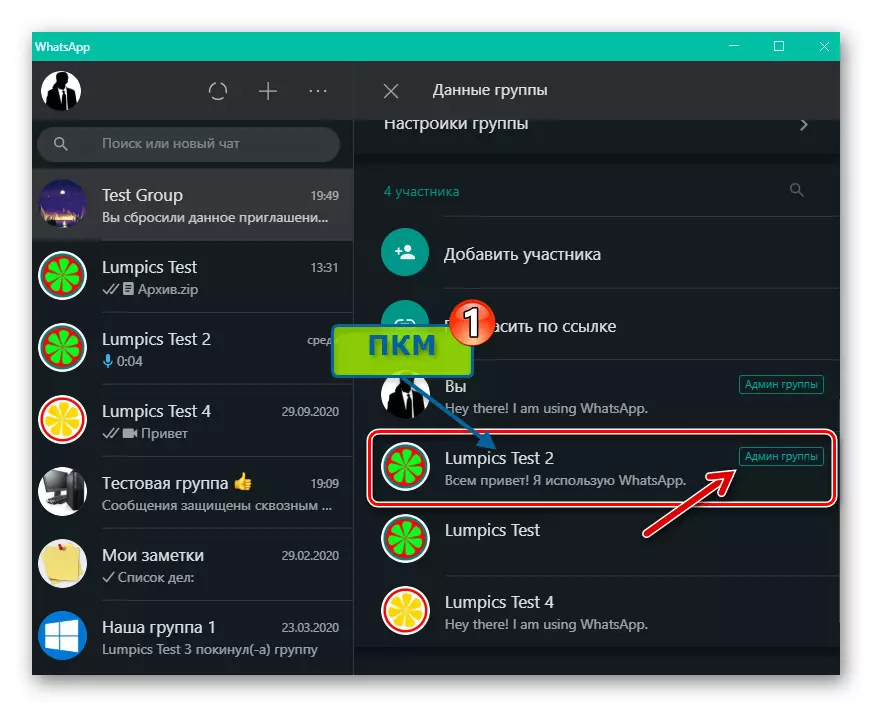
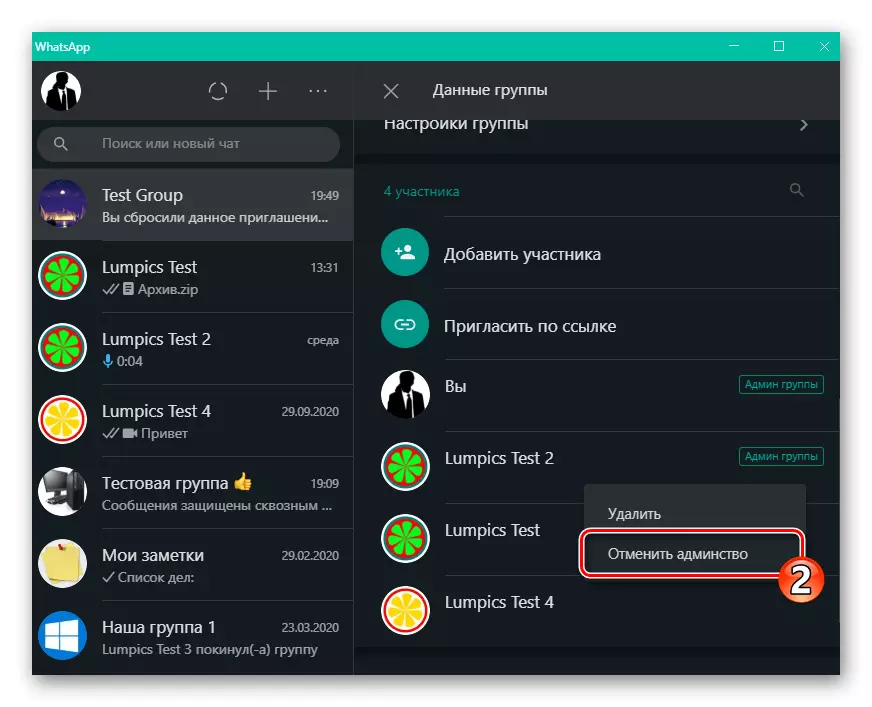
- ការលាងសំអាតបញ្ជីនៃអ្នកចូលរួមក្នុងការជជែកកំសាន្តជាក្រុមនៃបុគ្គលដែលមិនចង់បានពី:
- ចុចកណ្ដុរខាងស្ដាំលើឈ្មោះអ្នកប្រើនៅក្នុងបញ្ជី "ចូលរួម" នៅក្នុងទិន្នន័យដែលក្រុមហៅម៉ឺនុយនៃការប្រើប្រាស់នៅក្នុងឥរិយាបថរបស់ខ្លួន។
- ជ្រើស "លុប" ។
- បញ្ជាក់ការស្នើសុំរបស់អ្នកនាំសារនេះ។
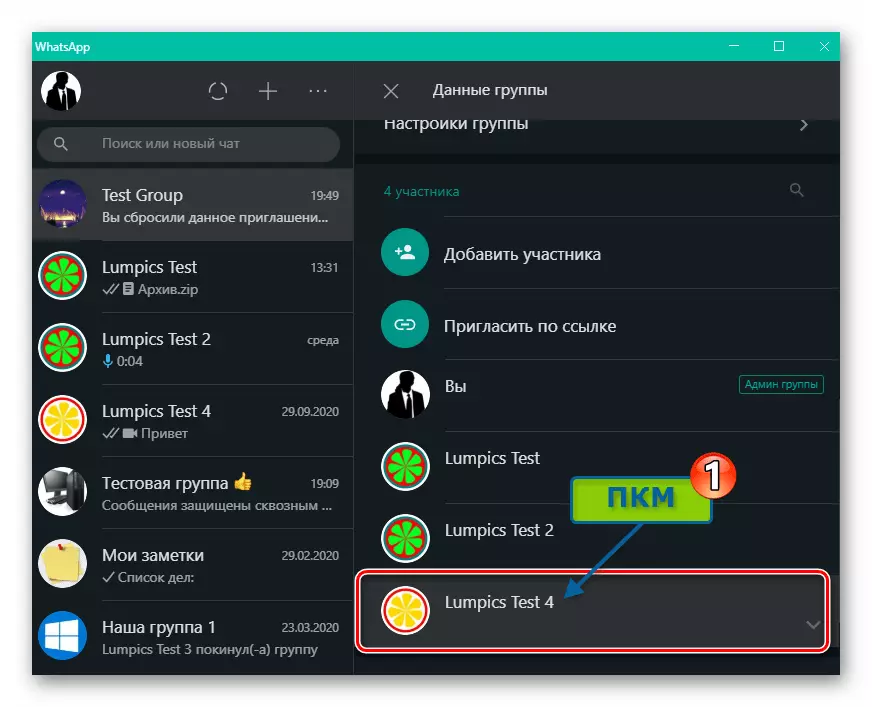
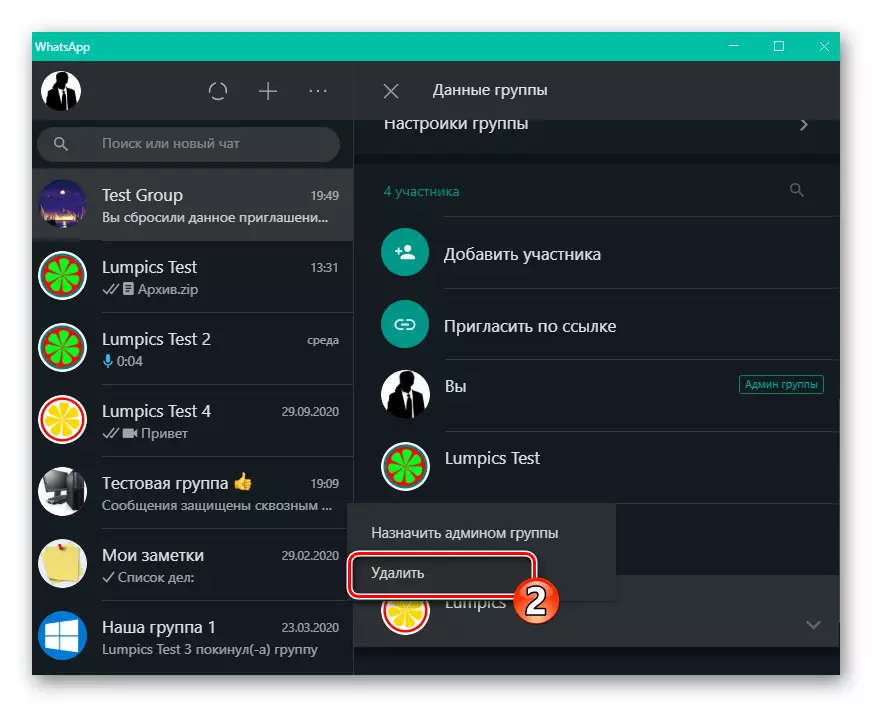
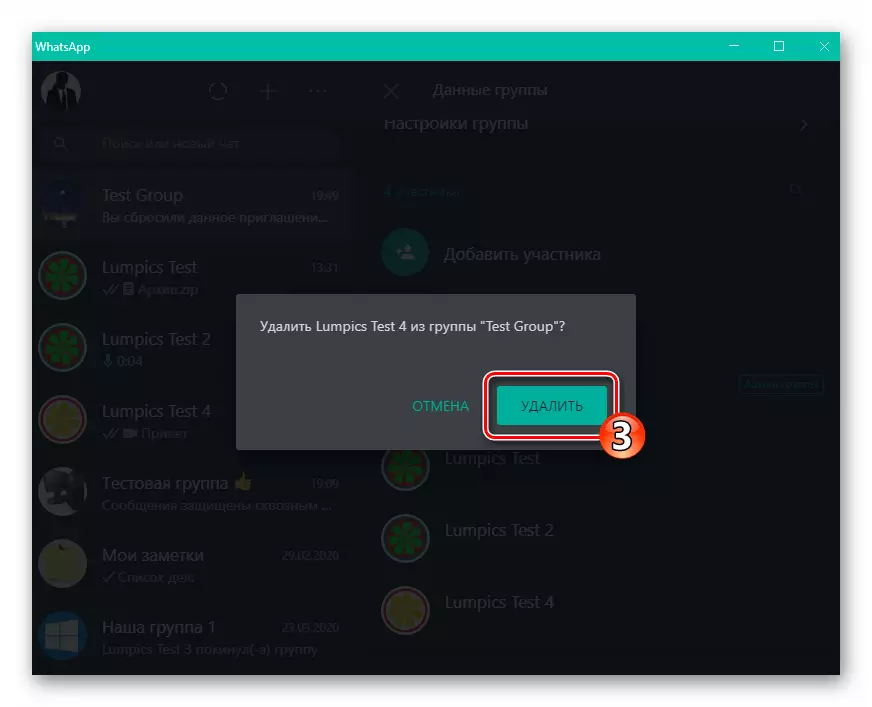
- ការដំឡើងនៃការរឹតបន្តឹងបន្ថែមទៀតក្នុងការជជែក:
- បើក "ទិន្នន័យជាក្រុម" ផ្លាស់ទីទៅ "ការកំណត់ក្រុម" ផ្នែក។
- ចុច "ការផ្លាស់ប្តូរទិន្នន័យក្រុម"

ផ្លាស់ទីប៊ូតុងមូលនៅក្នុងបង្អួចដែលបានបើកទៅ "ការគ្រប់គ្រងតែប៉ុណ្ណោះ" ទីតាំងនិងបន្ទាប់មកចុច "អះអាង" នេះ។
- បើប្រៀបធៀបទៅនឹងវិធីសាស្ត្រខាងលើសូមជ្រើសរើសយកតម្លៃ "តែ" រដ្ឋបាល "ប៉ុណ្ណោះ
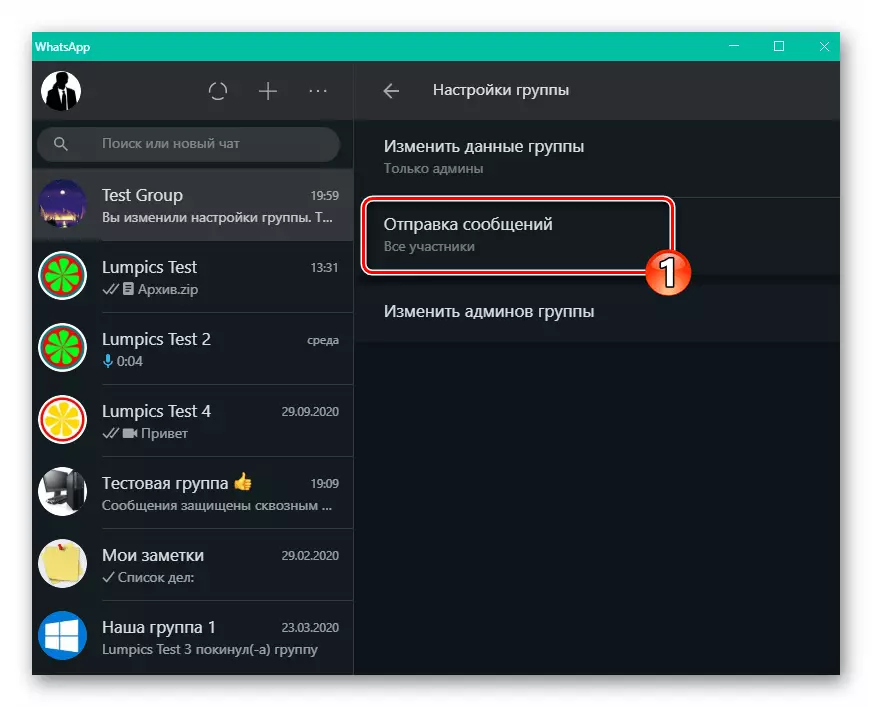
សម្រាប់ប៉ារ៉ាម៉ែត្រ "ផ្ញើសារ" ។
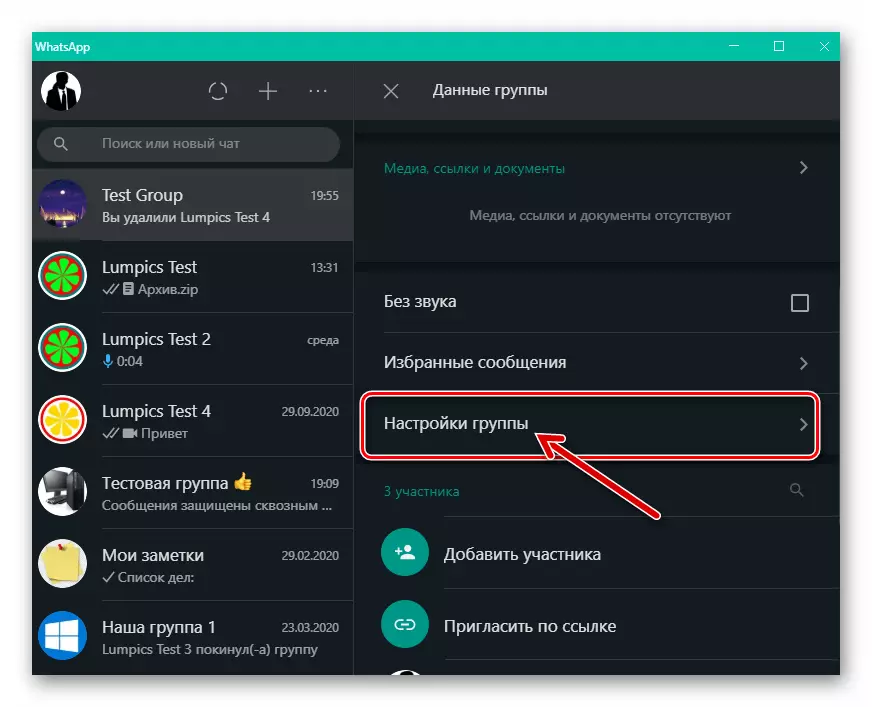
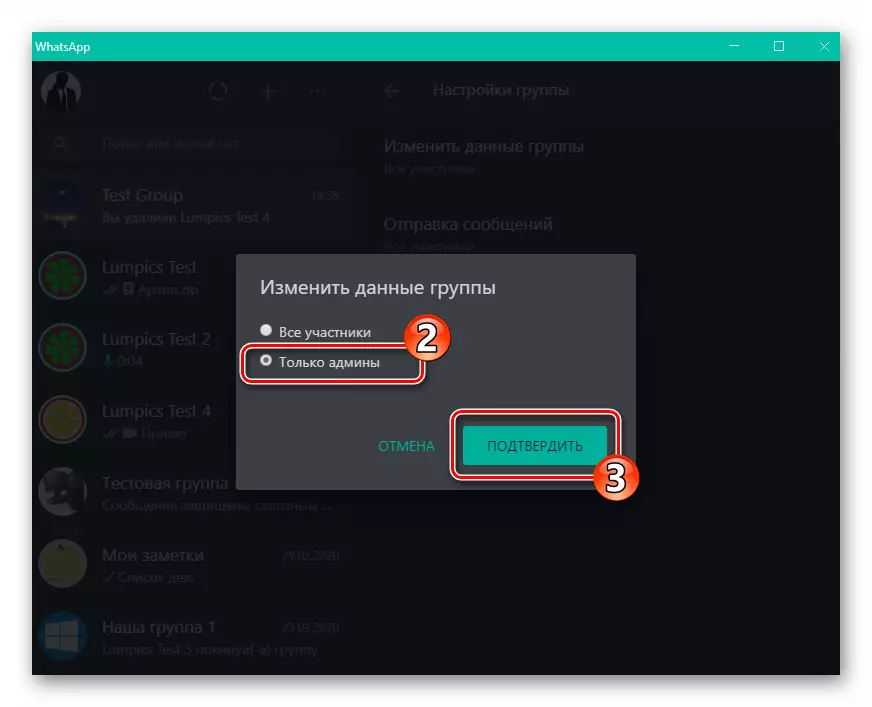
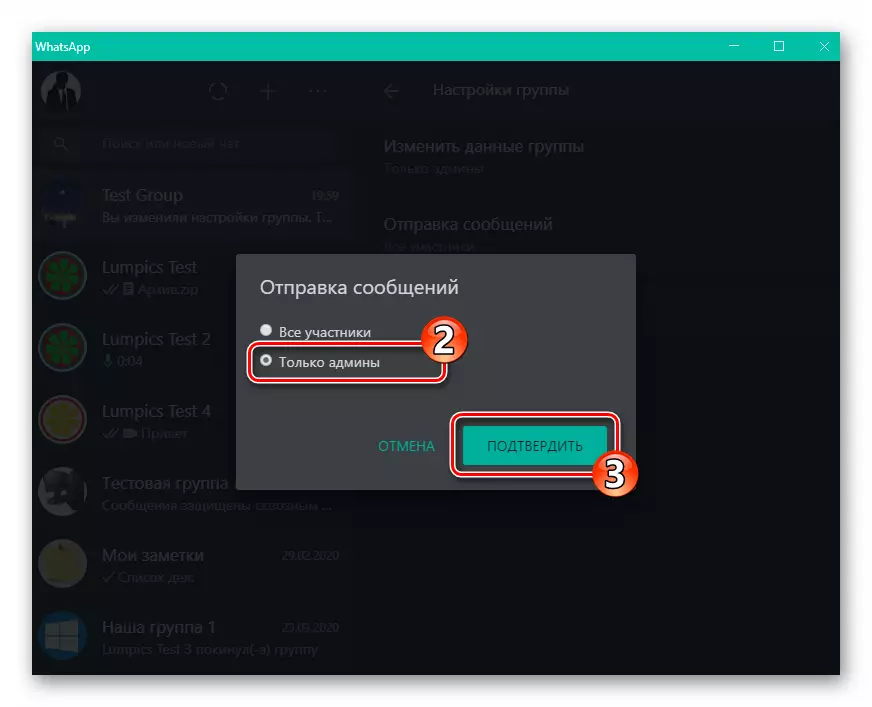
- ផ្តាច់តំណភ្ជាប់ការអញ្ជើញទៅតំណអ្នកចូលរួមផ្សេងទៀតអ្នកឬរបស់ក្រុម:
